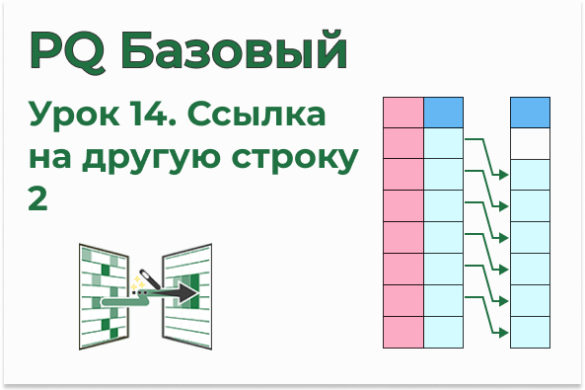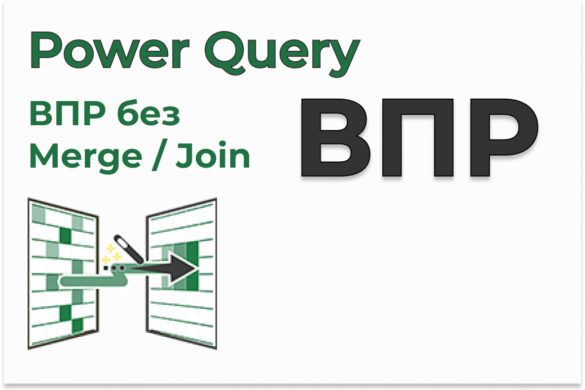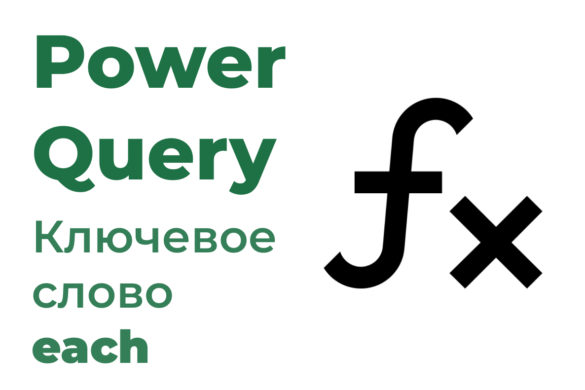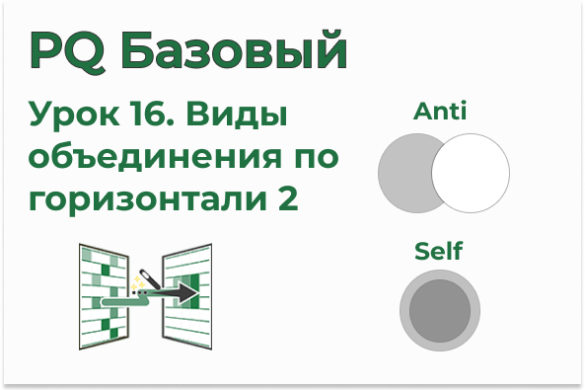Файлы к уроку:
Ссылки:
Описание
В этом уроке мы изучим еще 1 способ создать столбец нарастающего итога в Power Query. Как видите, каждую задачу в Power Query можно решить несколькими способами.
На мой взгляд данный способ является особенно интересным, потому что мы не будет пользоваться никакими функциями, введенными вручную, а лишь только пользовательским интерфейсом. Единственной формулой, которую мы введем — будем формула сравнения двух значений.
Исходная таблица выглядит так:
| Дата | Сумма |
| 01.01.2020 | 100 |
| 01.01.2020 | 10 |
| 01.01.2020 | 150 |
| 01.02.2020 | 210 |
| 01.02.2020 | 17 |
| 01.02.2020 | 180 |
| 01.02.2020 | 46 |
| 01.02.2020 | 350 |
| 01.02.2020 | 31 |
Мы хотим сделать так:
| Дата | Сумма | Нарастающий итог |
| 01.01.2020 | 100 | 100 |
| 01.01.2020 | 10 | 110 |
| 01.01.2020 | 150 | 260 |
| 01.02.2020 | 210 | 210 |
| 01.02.2020 | 17 | 227 |
| 01.02.2020 | 180 | 407 |
| 01.02.2020 | 46 | 453 |
| 01.02.2020 | 350 | 803 |
| 01.02.2020 | 31 | 834 |
| 01.02.2020 | 600 | 1434 |
| 01.02.2020 | 57 | 1491 |
| 01.02.2020 | 400 | 1891 |
| 01.02.2020 | 81 | 1972 |
| 01.02.2020 | 160 | 2132 |
| 01.02.2020 | 96 | 2228 |
Рашение
Внутри каждый даты свой нарастающий итог. Ключом к решению данной задачи являются 2 трюка Power Query:
- Столбец индекса
- Группировка с типом операции «Все столбцы»
Примененные функции
- Table.TransformColumnTypes
- Date.Type
- Table.AddIndexColumn
- Table.Group
- Table.DuplicateColumn
- Table.ExpandTableColumn
- Table.SelectRows
- List.Sum
- Table.RemoveColumns
Код
let
source = Excel.CurrentWorkbook(){[Name = "Таблица1"]}[Content],
types = Table.TransformColumnTypes(
source,
{{"Дата", Date.Type}, {"Сумма", type number}}
),
table_add_index_col = Table.AddIndexColumn(types, "Индекс", 0, 1),
table_group = Table.Group(
table_add_index_col,
{"Дата"},
{{"Все", each _, type table}}
),
table_add_col_copy = Table.DuplicateColumn(
table_group,
"Все",
"Все.Копия"
),
col_expand = Table.ExpandTableColumn(
table_add_col_copy,
"Все",
{"Сумма", "Индекс"},
{"Сумма", "Индекс"}
),
col_expand_2 = Table.ExpandTableColumn(
col_expand,
"Все.Копия",
{"Сумма", "Индекс"},
{"Все.Сумма", "Все.Индекс"}
),
table_add_col_sum = Table.AddColumn(
col_expand_2,
"Суммировать",
each [Индекс] >= [#"Все.Индекс"]
),
rows_select = Table.SelectRows(
table_add_col_sum,
each ([Суммировать] = true)
),
table_group_2 = Table.Group(
rows_select,
{"Дата", "Сумма", "Индекс"},
{{"Нарастающий итог", each List.Sum([#"Все.Сумма"]), type number}}
),
table_remove_col = Table.RemoveColumns(table_group_2, {"Индекс"})
in
table_remove_colЭтот урок входит в Практический курс Power Query
| Номер урока | Урок | Описание |
|---|---|---|
| 1 | Обработка типичной выписки | В этом уроке мы обработаем типичную банковскую выписку. |
| 2 | Интересная консолидация | В этом уроке мы будем практиковать объединение таблиц по вертикали. |
| 3 | Множественная консолидация при несовпадении заголовков | Объединим таблицы по вертикали, когда заголовки таблиц не совпадают, но порядок всегда одинаков. |
| 4 | Таблица дат | Для построения отчетов в модели данных Excel вам нужно создать таблицу дат. Сейчас вы узнаете как это сделать в Power Query. |
| 5 | Продажи год назад | В этом уроке мы узнаем как в Power Query получить таблицу с продажами прошлого года напротив текущих. |
| 6 | Консолидация книг и листов одновременно | В этом уроке мы научимся объединять все листы всех книг, т. е. выполним двухуровневую консолидацию. |
| 7 | Столбец общей суммы в PQ и PP | В этом уроке мы создадим столбец, в котором будет находиться общая сумма всех строк таблицы. Так же разберем эту же операцию в Power Pivot. |
| 8 | Скученные данные 3 | В этом уроке мы обработаем еще один файл со скученными данными. На этот раз в одном столбце находятся даты и номенклатура. Нужно разбить этот столбец на два. |
| 9 | Строки преобразовать в столбцы | У нас есть таблица, в которой один столбец имеет скученные данные. Нам нужно скученный столбец преобразовать в столбцы. |
| 10 | Пивот, анпивот, группировка | В этом уроке мы попрактикуем анпивот, условную логику и группировку. |
| 11 | Нужные столбцы с нужного листа | В этом уроке мы научимся извлекать нужные столбцы с нужного листа не используя название самого листа. |
| 12 | Объединение, группировка, транспонирование, анпивот | В этом уроке на очень интересном примере из реальной жизни попрактикуем несколько техник Power Query: группировка, анпивот, объединение таблиц по горизонтали, транспонирование. |
| 13 | Нарастающий итог 4, много группировок | В этом уроке мы изучим еще 1 способ создать столбец нарастающего итога в Power Query. В отличие от других способов здесь мы не будем пользоваться формулами. Все сделаем при помощи пользовательского интерфейса. |
| 14 | Количество позиций в строке | В этом уроке мы посчитаем количество наименований, перечисленных в одной ячейке. |
| 15 | List Contains, Пользовательская функция | В этом уроке повторим создание пользовательских функций и рассмотрим еще 1 пример использования функции List.Contains. |
| 16 | ABC анализ | Научимся выполнять ABC анализ в Power Query. |